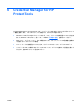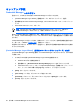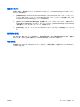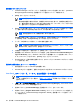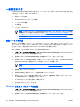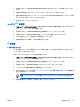ProtectTools (some models only)-Windows Vista (January 2007)
セットアップ手順
Credential Manager へのログオン
設定により、以下のどれかの方法で Credential Manager にログオンできます。
●
[Credential Manager Logon Wizard](証明書マネージャ ログオン ウィザード)(推奨)
●
通知領域の[HP ProtectTools Security Manager](HP ProtectTools セキュリティ マネージャ)ア
イコン
●
HP ProtectTools セキュリティ マネージャ
注記 Windows のログオン画面の Credential Manager ログオン プロンプトを使用して
Credential Manager にログオンすると、同時に Windows にもログオンします。
最初に Credential Manager を起動するときは、通常の Windows ログオン パスワードでログオンしま
す。その後、Credential Manager アカウントが、Windows のログオン証明書を使用して自動的に作成
されます。
Credential Manager にログオンした後で、指紋やスマート カードなどの、追加の証明書を登録できま
す。詳しくは、この章の「
証明書の登録」を参照してください。
次回のログオン時には、ログオン ポリシーを選択して、登録された証明書の任意の組み合わせを使用
することができます。
[Credential Manager Logon Wizard](証明書マネージャ ログオン ウィザード)の使用
[Credential Manager Logon Wizard]を使用して Credential Manager にログオンするには、以下の手順
で操作します。
1.
以下のどれかの方法で[Credential Manager Logon Wizard]を起動します。
●
Windows のログオン画面を使用する
●
通知領域から、[HP ProtectTools Security Manager]アイコンをダブルクリックする
●
ProtectTools セキュリティ マネージャの[Credential Manager](証明書マネージャ)ページ
から、ウィンドウの右上隅にある[Log On](ログオン)リンクをクリックする
2.
[Next](次へ)をクリックします。
3.
[User name](ユーザ名)ボックスにユーザ名を入力します。
4.
[Password](パスワード)ボックスにパスワードを入力して[Next]をクリックします。
5.
[Finish](完了)をクリックします。
46
第 6 章 Credential Manager for HP ProtectTools
JAWW